使用过演示文稿的朋友们都知道,常常会在幻灯片的内容上使用超链接可以快速翻到需要的那一页幻灯片。下面小编就来告诉大家如何在WPS演示中使用超链接的命令,一起来看看吧。新建默认模板wps演示文稿,内容版式为空白版式。单击在线素材中的目录项,单击目录选项卡,选中其中一种目录,右击选择快捷菜单中的“插入&rd......
WPS文字技巧_WPS利用SmartArt巧做组织结构图
WPS教程
2021-10-04 08:59:30
我们在日常工作当中经常要用到WPS制图,尤其是在公司中,经常有的朋友会制作整个公司的组织结构图,那么我们在WPS文档中,怎样方便又快捷的制作组织结构图呢,这就需要运用到SmartArt了,接下来我们就来看一下如何制作吧。

利用SmartArt巧做组织结构图
首先我们看到如下文字,选中这几个文字,单击工具栏插入下的SmartArt,弹出SmartArt对话框。
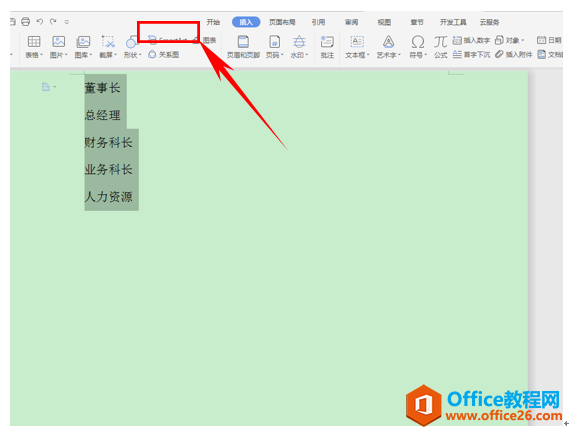
弹出后选择需要的组织结构图,如下图最经典的一个,用于显示组织中的分层信息或上下级关系,此布局包含辅助形状和组织结构图最佳布局:
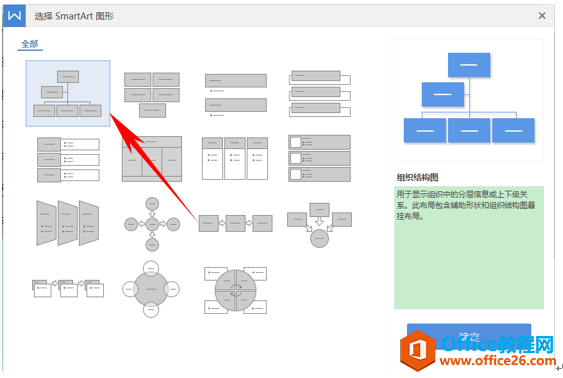
确认添加后,我们看到一个层次结构图就已经添加好了,我们在各分框中填写董事长、总经理等职位关系,公司一个完整的组织结构图就完成了,当然我们也可以添加或者删除文本框,根据自己的需要生成就可以:
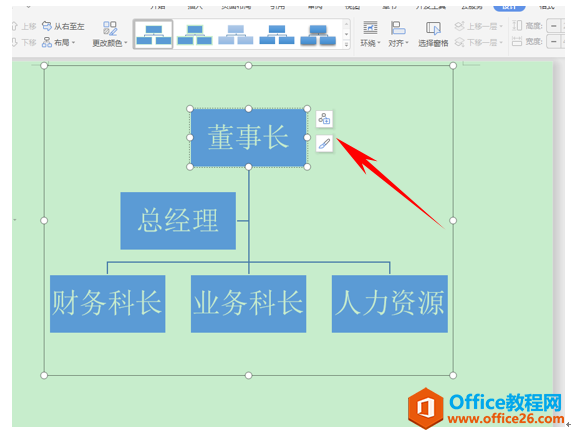
相关文章





